Come trasferire file da un Mac a un disco rigido esterno
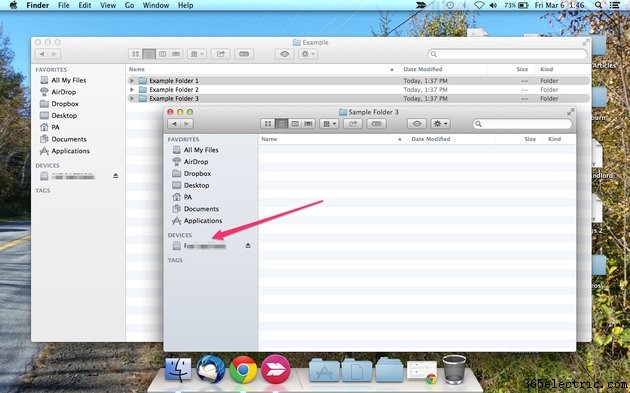
L'applicazione Finder su Mac con OS X Yosemite ti consente di trasferire file dentro e fuori dal tuo computer. Quando colleghi un disco rigido esterno al Mac, viene visualizzato nel menu Dispositivi nel Finder. Copia e incolla o trascina e rilascia gli elementi sul disco rigido come faresti in qualsiasi altra posizione sul tuo Mac.
Passaggio 1
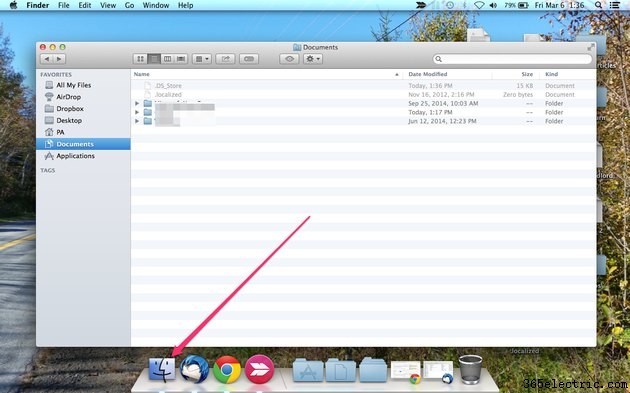
Collega il disco rigido esterno al computer utilizzando il cavo in dotazione. Il cavo utilizzato varia a seconda della marca e del modello del disco rigido. La maggior parte dei dischi rigidi tradizionali utilizza cavi USB.
Fai clic sull'icona "Finder" sul Dock per aprire l'applicazione Finder.
Passaggio 2
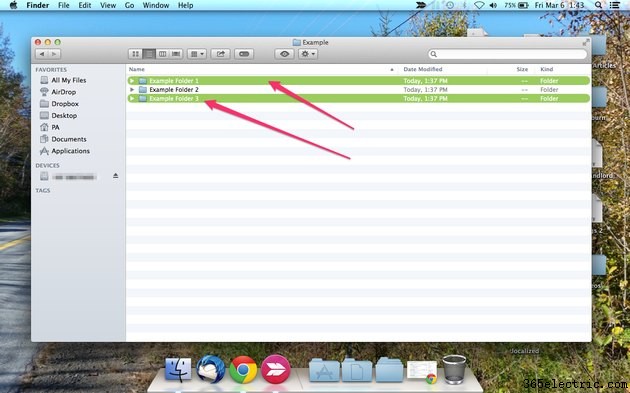
Seleziona le cartelle o i file che desideri trasferire sul tuo disco rigido esterno. Tieni premuto il pulsante "Comando" per selezionare più elementi contemporaneamente.
Passaggio 3
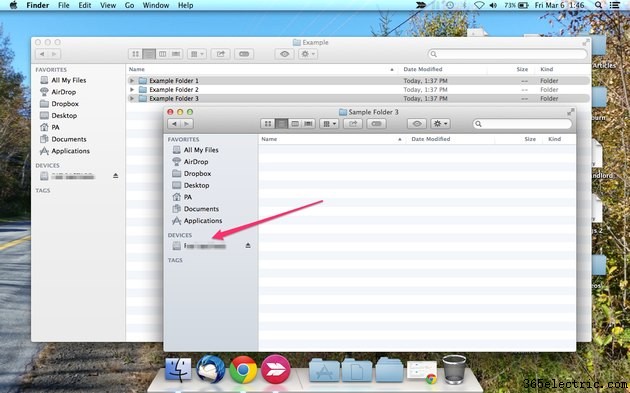
Premi "Comando-N" per aprire una seconda finestra del Finder, quindi seleziona il tuo disco rigido esterno nell'elenco dei dispositivi visualizzato sotto l'intestazione Dispositivi sul lato sinistro di questa nuova finestra.
Passaggio 4
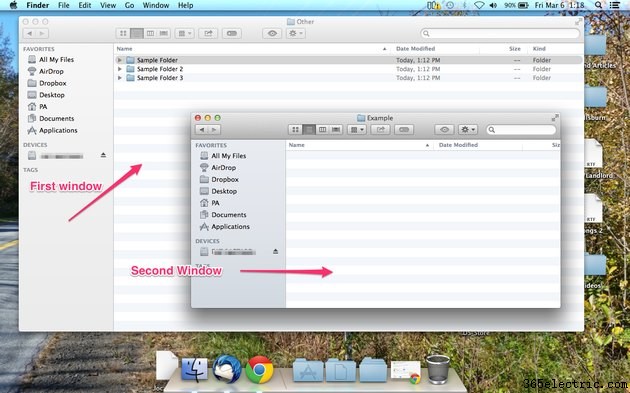
Individua la cartella sull'unità esterna in cui desideri archiviare i file o le cartelle, quindi trascina e rilascia cartelle e file dalla finestra del Finder del tuo Mac nella finestra del disco rigido esterno. Sullo schermo viene visualizzata una barra di stato che indica l'avanzamento. Attendi il completamento del trasferimento completo.
Passaggio 5
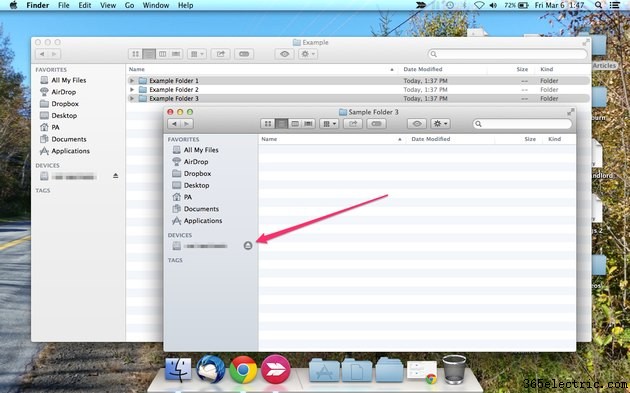
Al termine, fai clic sul pulsante "Espelli" per rimuovere in sicurezza il disco rigido.
Suggerimento
Puoi anche utilizzare la funzionalità di copia e incolla sul tuo Mac per copiare e incollare manualmente i file dal computer sul disco rigido. Fai clic su "Modifica" nel menu principale nella parte superiore dello schermo e seleziona "Copia" per copiare gli elementi negli appunti, oppure premi semplicemente "Comando-C". Fai clic su "Modifica" nel menu principale nella parte superiore dello schermo e seleziona "Incolla" o "Incolla elemento" per trasferire gli elementi sul disco rigido nella posizione corrente, oppure incolla semplicemente premendo "Comando-V".
Se il tuo disco rigido esterno è nuovo e non è mai stato collegato a un Mac prima, potrebbe essere necessario formattarlo per renderlo utilizzabile con il tuo computer. Potrebbe anche essere necessario formattare alcune unità se sono state precedentemente collegate a un PC Windows. Se la tua unità rientra in quest'ultima categoria, esegui il backup dei dati che desideri conservare prima di procedere.
Per formattare un'unità in OS X Yosemite, collega l'unità al tuo Mac e apri l'applicazione Finder. Fai clic su "Vai" nel menu principale e seleziona "Utilità". Fare clic sull'icona "Utility Disco" per aprire Utility Disco. Seleziona il tuo disco rigido dall'elenco dei dispositivi, fai clic sulla scheda "Cancella" situata nella parte superiore della finestra e quindi seleziona "Mac OS esteso (Journaled)" nel menu a discesa Formato volume. Inserisci un nome identificativo per il tuo disco rigido nel campo fornito e fai clic su "Cancella" per formattare l'unità.
